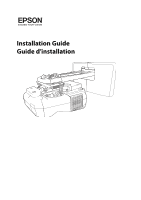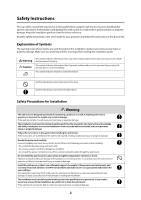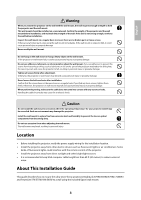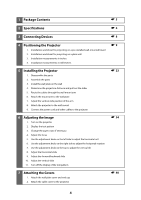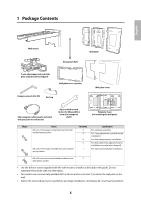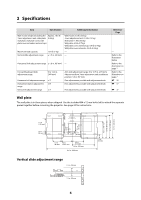Epson 585Wi Installation Guide
Epson 585Wi Manual
 |
View all Epson 585Wi manuals
Add to My Manuals
Save this manual to your list of manuals |
Epson 585Wi manual content summary:
- Epson 585Wi | Installation Guide - Page 1
Installation Guide Guide d'installation - Epson 585Wi | Installation Guide - Page 2
mount or could result in personal injury or property damage. Keep this installation guide on hand for future reference. Read the safety instructions in the User's Guide for your projector and follow the instructions in this document. Explanation of Symbols The warning marks shown below are used - Epson 585Wi | Installation Guide - Page 3
mount or projector falls, the projector or wall projector projector model may be exceeded. Such an environment may damage the projector remote control of the projector. • Install the projector Guide This guide describes how to mount the ultra-short-throw projectors BrightLink 575Wi/585Wi/575Wi+/585Wi - Epson 585Wi | Installation Guide - Page 4
to the wall mount 9. Connect the power cord and other cables to the projector s 23 6 Adjusting the Image 1. Turn on the projector 2. Display the test pattern 3. Change the aspect ratio if necessary 4. Adjust the focus 5. Use the adjustment knob on the left side to adjust the horizontal roll - Epson 585Wi | Installation Guide - Page 5
for M4) End cap Wall plate cover VGA computer cable (may be included with projector or wall mount) Open-ended wrench 13 mm (for M8 and M6) x bolts or screws supplied with the wall mount to install it as directed in this guide. Do not substitute these bolts with any other types. • You need to use - Epson 585Wi | Installation Guide - Page 6
is in three pieces when shipped. Use the included M4 x 12 mm bolts (x6) to attach the separate pieces together before mounting the projector. See page 24 for instructions. 3.1 in. (79 mm) 6.3 in. (160 mm) 8.4 in. (213 mm) 8.7 in. (222 mm) 9.7 in. (246 mm) 5.1 in. (130 mm) 1.0 in. (25 mm) 1.2 in - Epson 585Wi | Installation Guide - Page 7
installation position By changing the installation position of the 3-axis adjustment unit to the front or back, you can adjust the installation position of the projector. When the screen size is less than 75 inches, install it at the position marked with a stamp on the mount arm. When the screen - Epson 585Wi | Installation Guide - Page 8
(Epson DC-06) Computer USB cable (for Easy Interactive Function on BrightLink models only) Dedicated USB cable (supplied with document camera) For Interactive Use (BrightLink 575Wi/585Wi/575Wi+/585Wi+ only) When interacting with a computer, you need a USB cable. However, when using the projector - Epson 585Wi | Installation Guide - Page 9
English 4 Positioning the Projector BrightLink 575Wi/585Wi/575Wi+/585Wi+ and PowerLite 575W/585W can project up to 100 image size and how high the image appears on the wall or whiteboard. The distance of the projector from the wall (once it is mounted on the adjustable arm of the wall mount) also - Epson 585Wi | Installation Guide - Page 10
with the (c) mark, then align the center line on the template sheet with the center of the image area. Follow the instructions on page 23 to install the projector. Installation worksheet for projecting on a plain wall 1. Measure the ceiling height (distance from the floor to the ceiling). _____ - Epson 585Wi | Installation Guide - Page 11
the center line on the template sheet with the center of the image area. Follow the instructions on page 23 to install the projector. The tables on the following pages provide installation information for all supported image sizes. The minimum ceiling height is based on an image 30 inches from the - Epson 585Wi | Installation Guide - Page 12
(b) are the same as the projection distance (a) when the diagonal image size (S) is 75 inches or more. Because the installation position of the projector changes when (S) is less than 75 inches, the numbers for (a) and (b) differ. 2.8 in. (70.5 mm) 8.6 in. (218 mm) Offset value for the position - Epson 585Wi | Installation Guide - Page 13
on mount arm The measurements may differ depending on the location where you place the projector. When projecting in Tele, the quality of the projected images may decrease. When using BrightLink 575Wi/585Wi/575Wi+/585Wi+ or PowerLite 575W/585W to project images at a 4:3 aspect ratio, the images are - Epson 585Wi | Installation Guide - Page 14
Installation Measurements in Inches for BrightLink 575Wi/585Wi/575Wi+/585Wi+ and PowerLite 575W/585W 14 Diagonal image size (S) Min. ceiling height* Image width (w) 16:10 WXGA 4:3 XGA Image height (h) Min. Slider projection scale distance (a) mark (b) - Epson 585Wi | Installation Guide - Page 15
15 Diagonal image size (S) Min. ceiling height* Image width (w) 16:10 WXGA Image height (h) Min. Slider Distance projection scale from top of distance (a) mark image to (b) wall plate (c) Min. ceiling height* Image width (w) 4:3 XGA Image height (h) Min. projection distance (a) Slider - Epson 585Wi | Installation Guide - Page 16
Installation Measurements in Inches for PowerLite 570/580 16 Diagonal image size (S) Min. ceiling height* Image width (w) 4:3 XGA 16:10 WXGA Image height (h) Min. projection distance (a) Slider scale mark (b) Distance from top of image to wall plate (c) Min. ceiling height* Image width - Epson 585Wi | Installation Guide - Page 17
Diagonal image size (S) Min. ceiling height* Image width (w) 4:3 XGA 16:10 WXGA Image height (h) Min. Slider Distance projection scale from top of distance (a) mark image to (b) wall plate (c) Min. ceiling height* Image width (w) Image height (h) Min. Slider projection scale distance (a) - Epson 585Wi | Installation Guide - Page 18
Installation Measurements in Millimeters for BrightLink 575Wi/585Wi/575Wi+/585Wi+ and PowerLite 575W/585W 18 Diagonal image size (S) Min. ceiling height* Image width (w) 16:10 WXGA Image height (h) Min. projection distance (a) Slider scale mark (b) Distance - Epson 585Wi | Installation Guide - Page 19
19 Diagonal image size (S) Min. ceiling height* Image width (w) 16:10 WXGA Image height (h) Min. projection distance (a) Slider scale mark (b) Distance from top of image to wall plate (c) Min. ceiling height* Image width (w) 4:3 XGA Image height (h) Min. projection distance (a) Slider - Epson 585Wi | Installation Guide - Page 20
Installation Measurements in Millimeters for PowerLite 570/580 20 Diagonal image size (S) Min. ceiling height* Image width (w) 4:3 XGA Image height (h) Min. projection distance (a) Slider scale mark (b) Distance from top of image to wall plate (c) Min. ceiling height* Image width (w) 16: - Epson 585Wi | Installation Guide - Page 21
Diagonal image size (S) Min. ceiling height* Image width (w) 4:3 XGA Image Min. height projection (h) distance (a) Slider scale mark (b) Distance from top of image to wall plate (c) Min. ceiling height* Image width (w) 16:10 WXGA Image height (h) Min. projection distance (a) Slider - Epson 585Wi | Installation Guide - Page 22
If you have a pre-existing interactive whiteboard, refer to the table below to identify common models and sizes. If your board is listed here, use the dimensions to reference the installation requirements found on pages 14 to 21. Diagonal size 57 inches 60 inches 63 inches 64 inches 66 inches 71 - Epson 585Wi | Installation Guide - Page 23
it can sufficiently support the weight of the projector and wall mount, and resist any horizontal vibration. Use M10 nuts and bolts and make sure to use appropriate wall anchors for your wall type. Nuts and bolts smaller than M10 could cause the wall mount to fall. ❏ Epson - Epson 585Wi | Installation Guide - Page 24
head cap bolts (x6) supplied. Washer Spring washer M4 x 12 mm hexagon socket head cap bolts 2. Attach the slide plate to the projector. Attach the slide plate to the projector using the M4 x 12 mm hexagon socket head cap bolts (x4) supplied. Slide plate M4 x 12 mm hexagon socket head cap bolts - Epson 585Wi | Installation Guide - Page 25
English 3. Attach the 3-axis adjustment unit to the wall mount. • Decide which position you want to use for installing the 3-axis adjustment unit. Mount it at the stamp when the image is less than 75 inches (diagonally), or at the when the projected image is 75 inches or more (diagonally). : Less - Epson 585Wi | Installation Guide - Page 26
C Install the wall plate on the wall 1. Determine the template sheet position. • From the projection distance table, confirm the screen size (S) and the distance between the projection surface and wall plate (c). • Align the Image Center line (vertical) of the template sheet with the center line ( - Epson 585Wi | Installation Guide - Page 27
three places, drill the holes indicated by C in the illustration below. Four mounting holes Three mounting holes Steps 4 to 8 below provide instructions for attaching the wall plate to a concrete wall. 4. Drill holes of the following diameters and depths. Drill diameter Pilot hole depth Anchor - Epson 585Wi | Installation Guide - Page 28
8. Tighten the nut with a wrench to secure the wall plate to the wall. D Determine the projection distance and pull out the slider 1. Using the tables on pages 14 to 21, check the number for the slider measure (b). 2. Loosen the M4 x 12 mm hexagon socket head cap bolts (x2), and then pull out the - Epson 585Wi | Installation Guide - Page 29
English F Attach the mount arm to the wall plate 1. Insert the hexagonal shaft into the wall mount ( ). 2. Insert and turn the hexagonal shaft at the top of the mount arm into the slot on the wall plate ( ). 3. Insert and turn the M8 hexagon bolt at the bottom of the mount arm into the wall plate ( - Epson 585Wi | Installation Guide - Page 30
4. Secure the mount arm to the wall plate by tightening the supplied M6 x 20 mm cross recessed head shoulder screws (x3) with the No.3 cross-head screwdriver ( ). M6 x 20 mm cross recessed head shoulder screws (x3) 5. Loosely tighten the M6 x 20 mm hexagon shoulder bolt supplied ( ). M6 x 20 mm - Epson 585Wi | Installation Guide - Page 31
English G Adjust the vertical slide position of the arm 1. Adjust the vertical slide with the M8 hexagon bolt at the bottom of the wall mount, or the hexagonal shaft at the top of the wall mount. ( ). Start by aligning the notch on the arm with the stamp on the wall plate as shown below. - Epson 585Wi | Installation Guide - Page 32
adjustment unit with the slide plate's alignment mark ( ). 3. Tighten the M4 x 12 mm hexagon socket head cap bolts (x2) ( ). Slide plate Projector interface side Bolt positions Washer Spring washer M4 x 12 mm hexagon socket head cap bolts Alignment marks Warning When installing or adjusting - Epson 585Wi | Installation Guide - Page 33
cables such as the power cord, computer cable, HDMI cable, and USB cable to the projector. Power cord Computer cable USB cable If you are planning to run the cables inside the the cables from obstructing the image. An optional cable management system is available from Epson (part # ELPCK01). 33 - Epson 585Wi | Installation Guide - Page 34
functions of the projector. Doing so may result in a reduction in image quality. When using the BrightLink 575Wi/585Wi/575Wi+/585Wi+ and PowerLite 570 projector is tilted no more than ±3° vertically and horizontally in relation to the projected image. A Turn on the projector Using the Remote - Epson 585Wi | Installation Guide - Page 35
according to the signal for the connected equipment. Remote Control Aspect Ratio Normal Alternatively, set the aspect ratio images are elongated horizontally to fit. BrightLink 575Wi/585Wi/575Wi+/585Wi+ and PowerLite 575W/585W • Auto: Automatically sets Projector User's Guide: Signal Menu 35 - Epson 585Wi | Installation Guide - Page 36
1. Slide the air filter cover switch ( ) to open the air filter cover ( ). 2. Use the focus lever to adjust the focus ( ). Focus lever Air filter cover 3. After you finish making the adjustment, close the air filter cover. E Use the adjustment knob on the left side to adjust - Epson 585Wi | Installation Guide - Page 37
English F Use the adjustment knob on the right side to adjust the horizontal rotation 1. Loosen the screws (x2) to unlock the adjustment knob( ). Screws (x2) 2. Turn the dark blue knob ( ) to adjust the horizontal rotation ( ). E J 3. After you finish making all of the adjustments in steps to , - Epson 585Wi | Installation Guide - Page 38
E J 3. After you finish making all of the adjustments in steps to , tighten the screw you loosened in . H Adjust the horizontal slide 1. Loosen the M4 x 12 mm hexagon socket head cap bolts (x2), and then adjust the slider for the slide plate. M4 x 12 mm hexagon socket head cap bolts (x2) E J 2. - Epson 585Wi | Installation Guide - Page 39
loosened in the first step ( ). K Turn off the display of the test pattern Press the [Esc] button on the remote control or control panel to turn off the test pattern. Warning Tighten all screws firmly. Otherwise, the projector or wall mount may fall and cause personal injury or property damage. 39 - Epson 585Wi | Installation Guide - Page 40
and end cap If you need to use a security cable, make sure you attach it before installing the wall plate cover. See page 42 for instructions. You can use the included wall plate cover extender to increase the depth of the wall plate cover and accomodate larger cables and plugs. To - Epson 585Wi | Installation Guide - Page 41
the cable cover. Screws (x2) Cable cover Caution Only a specialist should remove or reinstall the projector, including for maintenance and repairs. Refer to the projector User's Guide for instructions on maintenance and repairs. Warning ❏ Never loosen the bolts and nuts after installation. If you - Epson 585Wi | Installation Guide - Page 42
users also need to install a driver that enables the pen to work. Both software programs are included with the BrightLink projector. For details, see the online User's Guide or visit: U.S.: epson.com/support/brightlinkdownloads Canada: epson.ca/support/brightlinkdownloads Latin America: global.latin - Epson 585Wi | Installation Guide - Page 43
de montage et provoquer des blessures corporelles ou des dommages matériels. Suivez les instructions du présent guide pour installer le support de montage. En cas de non-respect des instructions, le support de montage peut tomber et provoquer des blessures corporelles ou des dommages matériels - Epson 585Wi | Installation Guide - Page 44
ées pour votre type de mur. Si vous utilisez des écrous et des boulons de taille inférieure à M10, le support de montage risque de tomber. Epson n'accepte aucune responsabilité pour tout dommage ou toute blessure dus à une solidité du mur insuffisante ou une installation inappropriée. L'installation - Epson 585Wi | Installation Guide - Page 45
) afin de réduire l'effet de parasites. À propos de ce guide d'installation Le présent guide décrit comment installer les projecteurs à ultra courte distance de projection BrightLink 575Wi/585Wi/575Wi+/585Wi+ et PowerLite 570/575W/580/585W sur un mur à l'aide du support de montage Epson inclus. 45 - Epson 585Wi | Installation Guide - Page 46
5. Faire passer les câbles dans le bras du support de montage 6. Fixez le bras du support de montage à la plaque murale 7. Réglez la position du coulissement vertical du bras 8. Fixez le projecteur au support de montage 9. Connectez le cordon d'alimentation et les autres câbles au - Epson 585Wi | Installation Guide - Page 47
à empreinte cruciforme 3 M6 x 20 mm avec rondelle plastique • Utilisez les vis ou les boulons fournis avec le support de montage pour installer ce dernier, comme décrit dans le présent guide. Ne leur substituez pas un autre type de boulons. • Vous devez aussi utiliser des pattes de fixation M10 - Epson 585Wi | Installation Guide - Page 48
de l'inclinaison ± 3° verticale Information supplémentaire Page de référence Support de montage : 3,0 kg (6,6 lb) - Dispositif de réglage ces séparées avant le montage du projecteur. Consultez la page 68 pour obtenir les instructions. 79 mm (3,1po) 160 mm (6,3 po) 213 mm (8,4 po) 222 mm (8,7 - Epson 585Wi | Installation Guide - Page 49
Français Plage de réglage du coulissement vertical 38 mm (1,5 po) 38 mm (1,5 po) Plage de réglage du coulissement horizontal 45 mm (1,8 po) 45 mm (1,8 po) Plage de réglage du coulissement vers l'avant/l'arrière Plage de réglage du coulissement du bras 273 mm (10,7 po) Réglage à partir de la - Epson 585Wi | Installation Guide - Page 50
Pour voir le poinçon, vous devez retirer les deux vis placées dans le haut et ensuite, faire glisser la rallonge du bras. Poinçon Poinçon 87 mm (3,4 po) 50 - Epson 585Wi | Installation Guide - Page 51
à l'emplacement d'installation du support de montage. Assurez-vous aussi de détails, consultez le Guide de l'utilisateur en ligne. de l'ordinateur) Caméra de documents (Epson DC-06) Ordinateur Câble USB ( fonction interactive (BrightLink 575Wi/585Wi/575Wi+/585Wi+ seulement) Lorsque vous - Epson 585Wi | Installation Guide - Page 52
4 Positionnement du projecteur Les projecteurs BrightLink 575Wi/585Wi/575Wi+/585Wi+ et PowerLite 575W/585W peuvent projeter jusqu'à le mur et le projecteur (une fois qu'il est monté sur le bras réglable du support de montage) influe aussi sur la taille et la position de l'image. Si vous planifiez - Epson 585Wi | Installation Guide - Page 53
, il s'agira probablement de WXGA (16:10). Pour l'équipement plus ancien, il s'agira probablement de XGA (4:3). Il vous faudra peutêtre consulter le service des TI pour obtenir cette information. ___ 4:3 XGA ___ 16:10 WXGA ___ 16:9 grand écran 8. En utilisant les tableaux des pages 58 à 65 - Epson 585Wi | Installation Guide - Page 54
, il s'agira probablement de WXGA (16:10). Pour l'équipement plus ancien, il s'agira probablement de XGA (4:3). Il vous faudra peut-être consulter votre service des TI pour obtenir cette information. ___ 4:3 XGA ___ 16:10 WXGA ___ 16:9 grand écran 3. À l'aide des tableaux des pages 58 à 65 - Epson 585Wi | Installation Guide - Page 55
Français 254 mm (10 po)-hauteur de la plaque murale avec le cache Distance requise du sommet de la zone d'image aux trous dans le bas de la plaque murale (c) Distance du plafond au haut de la zone d'image (d) Hauteur de plafond Hauteur de la zone d'image (h) Taille diagonale de l'image (s) - Epson 585Wi | Installation Guide - Page 56
Taille de l'image diagonale et position de montage Les chiffres sur la mesure de la glissière (b) sont les mêmes que ceux de la distance de projection (a) lorsque la taille de l'image diagonale (S) est de 75 po (190,5 cm) ou plus. Parce que la position d'installation du projecteur change lorsque (S) - Epson 585Wi | Installation Guide - Page 57
murale. Position de base Poinçon sur la plaque Encoche sur le bras du support Les mesures peuvent varier selon l'emplacement choisi pour le projecteur. Lors d'une ées peut être réduite. Lorsque le projecteur BrightLink 575Wi/585Wi/575Wi+/585Wi+ ou PowerLite 575W/ 585W est utilisé pour projeter des - Epson 585Wi | Installation Guide - Page 58
Mesures d'installation en pouces pour BrightLink 575Wi/585Wi/575Wi+/585Wi+ et PowerLite 575W/585W 58 Taille de l'image diagonale (S) 16:10 WXGA Hauteur Largeur Hauteur Dist. de du de de proj. plafond l'image l'image min. (a) - Epson 585Wi | Installation Guide - Page 59
59 Taille de l'image diagonale (S) Hauteur du plafond min.* 16:10 WXGA Largeur Hauteur Dist. de de de proj. l'image l'image min. (a) (l) (h) Repères de glissière (b) Dist. du haut de l'image à la plaque murale (c) Hauteur du plafond min.* Largeur de l'image (l) 4:3 XGA Hauteur Dist. - Epson 585Wi | Installation Guide - Page 60
Mesures d'installation en pouces pour les projecteurs PowerLite 570/580 60 Taille de 4:3 XGA l'image Hauteur Largeur Hauteur Dist. de diagonale (S) du plafond de l'image de l'image proj. min. (a) min.* (l) (h) Repères de glissière (b) Dist. du haut de l'image à la plaque murale (c) - Epson 585Wi | Installation Guide - Page 61
Taille de 4:3 XGA l'image Hauteur Largeur Hauteur Dist. de diagonale du de de proj. (S) plafond l'image l'image min. (a) min.* (l) (h) Repères de glissière (b) Dist. du haut de l'image à la plaque murale (c) Hauteur du plafond min.* Largeur de l'image (l) 16:10 WXGA Hauteur Dist. de - Epson 585Wi | Installation Guide - Page 62
Mesures d'installation en millimètres pour BrightLink 575Wi/585Wi/575Wi+/585Wi+ et PowerLite 575W/585W 62 Taille de l'image diag. (S) Haut. du plafond min.* Larg. de l'image (l) 16:10 WXGA Haut. de Dist. de l'image proj. (h) - Epson 585Wi | Installation Guide - Page 63
63 Taille de l'image diag. (S) Haut. du plafond min.* Larg. de l'image (l) 16:10 WXGA Haut. de Dist. de l'image proj. (h) min. (a) Repères de glissière (b) 4:3 XGA Dist. du haut de l'image à la plaque murale (c) Haut. du plafond min.* Larg. de l'image (l) Haut. de l'image (h) Dist. de - Epson 585Wi | Installation Guide - Page 64
Mesures d'installation en millimètres pour les projecteurs PowerLite 570/580 64 Taille de l'image diag. (S) Haut. du plafond min.* 4:3 XGA Larg. de l'image (l) Haut. de l'image (h) Dist. de proj. min. (a) 52 po 53 po 54 po 55 po 56 po 57 po 58 po 59 po 60 po 61 po 62 po 63 po 64 po 65 po 66 - Epson 585Wi | Installation Guide - Page 65
65 Taille de l'image diag. (S) 4:3 XGA Haut. du plafond min.* Larg. de l'image (l) Haut. de l'image (h) Dist. de proj. min. (a) Repères de glissière (b) Dist. du haut de l'image à la plaque murale (c) 16:10 WXGA Haut. du plafond min.* Larg. de l'image (l) Haut. de l'image (h) Dist. de - Epson 585Wi | Installation Guide - Page 66
Si vous avez un tableau blanc interactif préexistant, consultez le tableau ci-dessous pour identifier les modèles et tailles communes. Si votre tableau est listé ici, utilisez les dimensions pour vous référer aux exigences d'installation des pages 58 à 65. Tailles des tableaux blancs interactifs - Epson 585Wi | Installation Guide - Page 67
fixation appropriées pour votre type de mur. Si vous utilisez des écrous et des boulons de taille inférieure à M10, le support de montage risque de tomber. ❏ Epson n'accepte aucune responsabilité pour tout dommage ou toute blessure dus à une A Désassemblez les pièces Retirez la plaque coulissante du - Epson 585Wi | Installation Guide - Page 68
Plaque coulissante Boulons à tête cylindrique à six pans M4 x 12 mm Rondelle élastique Rondelle 3. Fixez le dispositif de réglage à 3 axes au support de montage. • Choisissez la position selon laquelle vous souhaitez installer le dispositif de réglage à 3 axes. Installez-le au niveau du poinçon - Epson 585Wi | Installation Guide - Page 69
Français • Serrez les boulons à tête cylindrique à six pans M4 x 12 mm (x4) fournis pour installer le dispositif de réglage à 3 axes. Boulons à tête cylindrique à six pans M4 x 12 mm Rondelle élastique Rondelle Positions d'installation des boulons Lorsque l'image diagonale est inférieure à 75 po ( - Epson 585Wi | Installation Guide - Page 70
C Installez la plaque murale sur le mur 1. Déterminez la position de la fiche modèle. • En vous aidant du tableau de distance de projection, vérifiez la taille de l'écran (S) et la distance entre la surface de projection et la plaque murale (c). • Alignez la ligne du centre d'image (verticale) de la - Epson 585Wi | Installation Guide - Page 71
, percez les trous indiqués par C sur l'illustration ci-dessous. Quatre trous de montage Trois trous de montage Les étapes 4 à 8 ci-dessous fournissent les instructions pour fixer la plaque murale à un mur de béton. 4. Percez des trous des diamètres et des profondeurs suivants. Diamètre de per - Epson 585Wi | Installation Guide - Page 72
de la glissière (b). 2. Desserrez les boulons à tête cylindrique à six pans M4 x 12 mm (x2), puis retirez la glissière sur le support de montage. Alignez la glissière avec la mesure (b+x) équivalente à la mesure de la glissière (b) additionnée à l'épaisseur de l'écran de projection (x). Boulons - Epson 585Wi | Installation Guide - Page 73
passer les câbles dans le bras du support de montage F Fixez le bras du support de montage à la plaque murale 1. Insérez l'arbre hexagonal dans le support de montage ( ). 2. Insérez et faites tourner l'arbre hexagonal sur la partie supérieure du bras du support de montage dans le logement de la - Epson 585Wi | Installation Guide - Page 74
la plaque murale ( ). Mise en garde Veillez à ne pas bloquer les câbles entre le bras du support de montage et la plaque murale. Arbre hexagonal Boulon à six pans M8 4. Fixez le bras du support de montage à la plaque murale en serrant les vis à épaulement à tête à empreinte cruciforme M6 x 20 mm - Epson 585Wi | Installation Guide - Page 75
Français 5. Desserrez légèrement le boulon à épaulement à six pans M6 x 20 mm ( ). Boulon à épaulement à six pans M6 x 20 mm Rondelle élastique Rondelle 75 - Epson 585Wi | Installation Guide - Page 76
glez la position du coulissement vertical du bras 1. Réglez le coulissement vertical à l'aide du boulon à six pans M8 sur la partie inférieure du support de montage, ou de l'arbre hexagonal sur la partie supérieure de la plaque d'installation. ( ). Commencez par aligner l'encoche sur le bras avec - Epson 585Wi | Installation Guide - Page 77
et retirez le cache du câble du projecteur. Français Vis (x2) Cache du câble 2. Insérez la plaque coulissante dans le support de montage à partir du côté d'interface du projecteur ( ). Alignez le dispositif de réglage à 3 axes avec la marque d'alignement de la plaque coulissante ( ). 3. Serrez - Epson 585Wi | Installation Guide - Page 78
système de gestion des câbles afin d'éviter que les câbles obstruent l'image. Un système de gestion des câbles est disponible en option chez Epson (numéro de pièce : ELPCK01). 78 - Epson 585Wi | Installation Guide - Page 79
Keystone ou Quick Corner du projecteur. Vous risqueriez de détériorer la qualité de l'image. Lorsque vous utilisez les projecteurs BrightLink 575Wi/585Wi/575Wi+/585Wi+ et PowerLite 570/575W/580/ 585W, suivez ces directives pour configurer le projecteur : • Assurez-vous que l'image est uniformément - Epson 585Wi | Installation Guide - Page 80
Les images 4:3 sont étirées horizontalement pour tenir à l'écran. BrightLink 575Wi/585Wi/575Wi+/585Wi+ et PowerLite 575W/585W • Automatique : Règle automatiquement le rapport hauteur/largeur images peuvent être rognées, selon la résolution. s Guide de l'utilisateur du projecteur : Menu Signal 80 - Epson 585Wi | Installation Guide - Page 81
Français D Réglez la mise au point 1. Faites glisser le levier du capot du filtre à air ( ) pour ouvrir le capot du filtre à air ( ). 2. Utilisez le levier de mise au point pour régler la mise au point ( ). Levier de mise au point Capot du filtre à air 3. Une fois le réglage terminé, fermez le - Epson 585Wi | Installation Guide - Page 82
E J 3. Une fois tous les réglages des étapes à terminés, serrez la vis que vous avez desserrée à l'étape . F Utilisez la poignée de réglage sur le côté droit pour régler le roulis horizontal 1. Desserrez les vis (x2) pour déverrouiller la poignée de réglage ( ). Vis (x2) 2. Tournez la poignée bleu - Epson 585Wi | Installation Guide - Page 83
Français G Utilisez la poignée de réglage dans le haut pour régler l'inclinaison verticale 1. Desserrez la vis ( ) pour déverrouiller la poignée de réglage. Vis 2. Tournez la poignée bleu pâle ( ) pour régler l'inclinaison verticale ( ). E J 3. Une fois tous les réglages des étapes à terminés, - Epson 585Wi | Installation Guide - Page 84
glez le coulissement vers l'avant/l'arrière 1. Desserrez les boulons à tête cylindrique à six pans M4 x 12 mm (x2), puis réglez la glissière du support de montage. Boulons à tête cylindrique à six pans M4 x 12 mm (x2) E J 2. Une fois tous les réglages des étapes à terminés, serrez les boulons à tête - Epson 585Wi | Installation Guide - Page 85
Appuyez sur le bouton [Esc] de la télécommande ou du panneau de commande pour supprimer la mire. Avertissement Serrez fermement toutes les vis. Sinon, le support de montage ou le projecteur pourrait tomber et provoquer des blessures corporelles ou des dommages matériels. 85 - Epson 585Wi | Installation Guide - Page 86
Fixation des caches A Fixez le cache du support de montage et le capuchon de protection Si vous devez utiliser un câble de sécurité, assurez-vous de le fixer avant d'installer le cache de la plaque murale. Consultez la page 88 pour obtenir les instructions. Vous pouvez utiliser la rallonge du capot - Epson 585Wi | Installation Guide - Page 87
même pour l'entretien et les réparations. Reportez-vous au Guide de l'utilisateur de votre projecteur pour plus d'informations sur l'entretien le moindre jeu, resserrez fermement les vis concernées. Sinon, le support de montage ou le projecteur pourrait tomber et provoquer des blessures corporelles - Epson 585Wi | Installation Guide - Page 88
afin d'aligner les positions du curseur et des crayons Easy Interactive Pen. Pour utiliser le logiciel Easy Interactive Tools, vous devez d'abord Guide de l'utilisateur en ligne ou sur l'un des sites Web suivants : É.-U. : epson.com/support/brightlinkdownloads Canada : epson.ca/support/
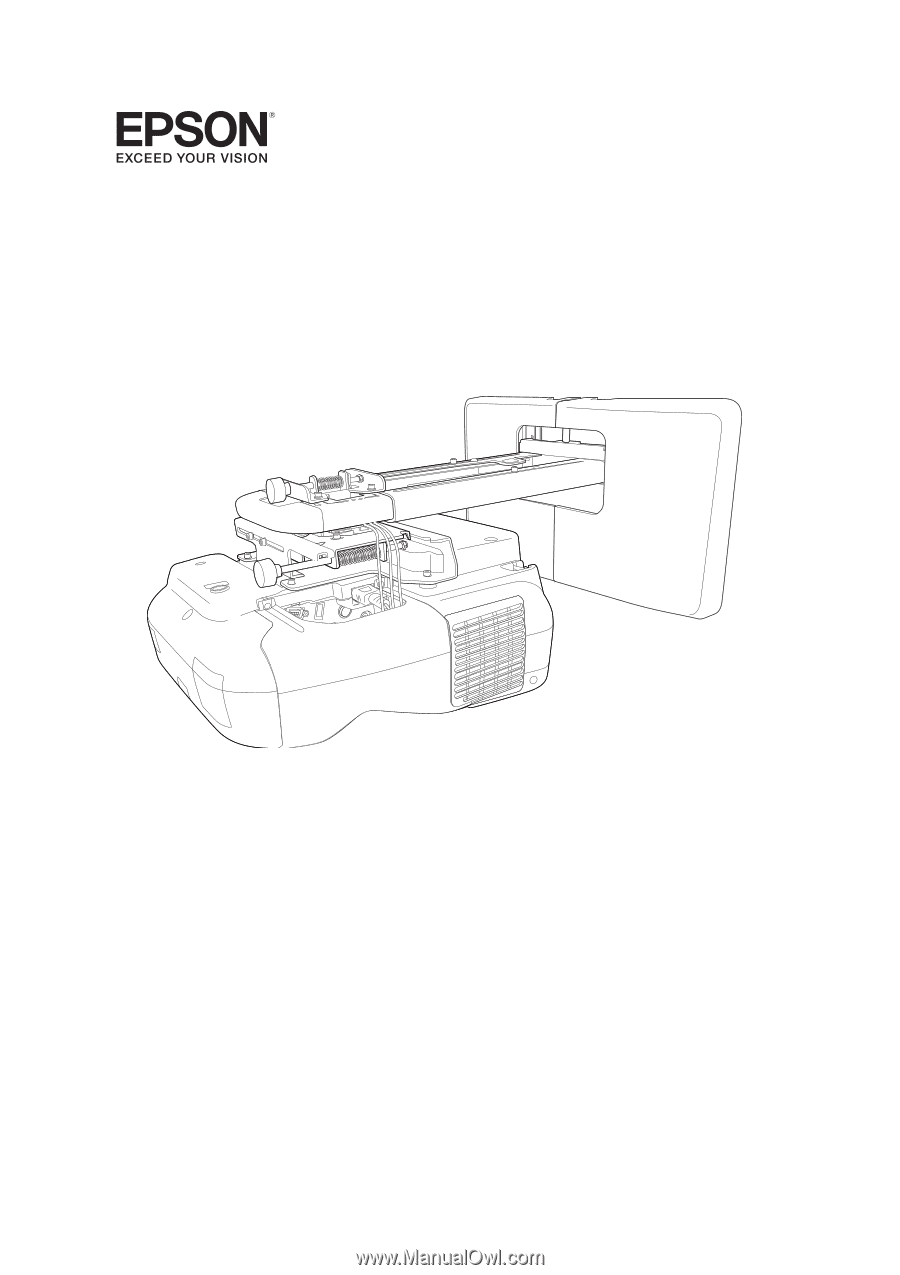
Installation Guide
Guide d’installation